PNG in EPT konvertieren
Konvertieren Sie PNG bilder in das EPT Format, bearbeiten und optimieren Sie bilder online und kostenlos.

Die Portable Network Graphics (PNG)-Dateiendung, die 1996 eingeführt wurde, ist ein weit verbreitetes Rastergrafikformat, das verlustfreie Datenkompression unterstützt. Entwickelt als patentfreie Alternative zum GIF-Format, wird PNG in der IT-Branche für Webdesign, digitale Fotografie und komplexe Grafiken geschätzt. Es eignet sich hervorragend für detaillierte Bilder mit transparentem Hintergrund und bietet eine breite Farbpalette. PNG gewährleistet qualitativ hochwertige Bilder, ohne die Dateigröße erheblich zu erhöhen, und bleibt daher ein unverzichtbares Werkzeug in der professionellen digitalen Bildbearbeitung und Webentwicklung.
Die EPT-Dateierweiterung steht für Encapsulated PostScript Interchange mit TIFF-Vorschau. Sie wird hauptsächlich im professionellen Grafikdesign und Desktop-Publishing verwendet, besonders mit Adobe-Software. EPT-Dateien kombinieren PostScript-Daten für hochwertigen Druck mit einer TIFF-Vorschau zur Bildschirmansicht. Dieses Format entstand, um den Austausch komplexer Grafikdateien zwischen verschiedenen Systemen und Anwendungen zu erleichtern und sowohl Druckgenauigkeit als auch visuelle Konsistenz sicherzustellen. Seine Einführung war entscheidend in Arbeitsabläufen, die präzises Farbmanagement und detaillierte Bildwiedergabe erfordern.
Klicken Sie auf die Schaltfläche Datei auswählen, um die PNG-Datei auszuwählen.
Verwenden Sie vor dem Klicken auf die Schaltfläche Konvertieren beliebige verfügbare PNG-zu-EPT-Tools.
Sie werden zur Download-Seite weitergeleitet, um den Konvertierungsstatus zu sehen und Ihre EPT-Datei herunterzuladen.
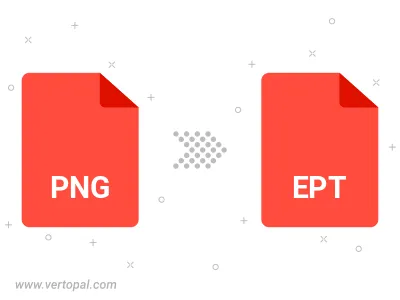
Drehen Sie PNG nach rechts (90° im Uhrzeigersinn), nach links (90° gegen den Uhrzeigersinn), 180° und konvertieren Sie es in in EPT.
Spiegeln Sie PNG vertikal und/oder horizontal und konvertieren Sie es in in EPT.
Befolgen Sie die unten stehenden Schritte, wenn Sie Vertopal CLI auf Ihrem macOS-System installiert haben.
cd zum PNG-Dateiort oder fügen Sie den Pfad zu Ihrer Eingabedatei hinzu.Befolgen Sie die unten stehenden Schritte, wenn Sie Vertopal CLI auf Ihrem Windows-System installiert haben.
cd zum PNG-Dateiort oder fügen Sie den Pfad zu Ihrer Eingabedatei hinzu.Befolgen Sie die unten stehenden Schritte, wenn Sie Vertopal CLI auf Ihrem Linux-System installiert haben.
cd zum PNG-Dateiort oder fügen Sie den Pfad zu Ihrer Eingabedatei hinzu.